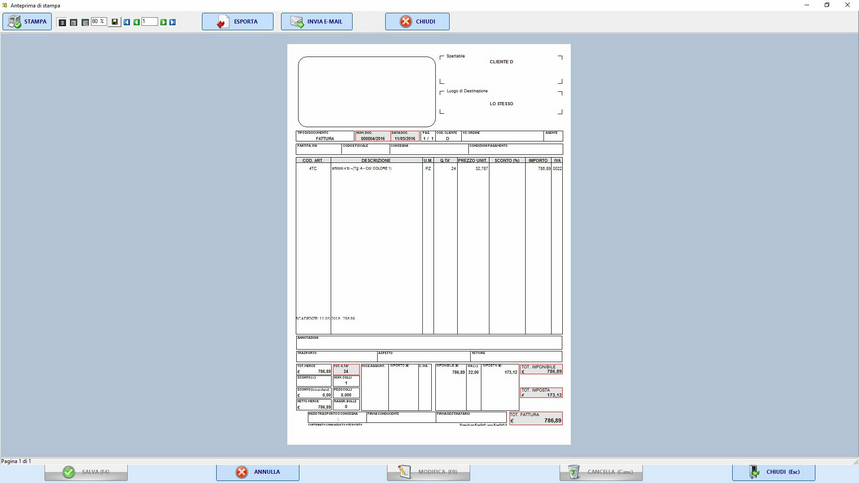Percorso di Menu: AREA CLIENTI - DOCUMENTO DI TRASPORTO DA ORDINE:
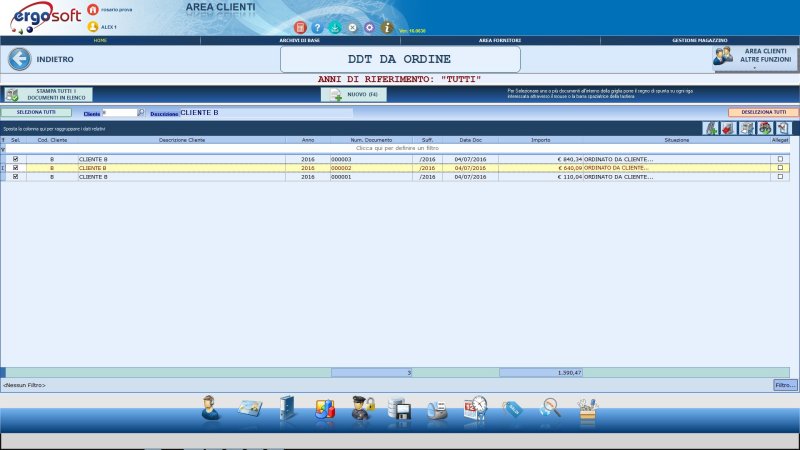
DDT da Ordine, permette di ottenere un documento di trasporto tramite uno o più ordini precedentemente emessi. Il tutto per evitare di
ripetere l'inserimento di articoli già inseriti in occasione dell'emissione degli ordini.
Il Documento di Trasporto viene utilizzato quando si deve trasferire la merce acquistata dal cliente presso il luogo ad esso collegato, oppure quando si deve trasportare la merce da un luogo ad un altro.
In ogni caso quando si utilizza il DDT, gli articoli inseriti nel documento vengono scaricati dal magazzino.
In genere il DDT non viene contabilizzato , in quanto ciò avvine tramite la fattura differita alla quale può essere associato.
La schermata di immissione dati è la seguente:
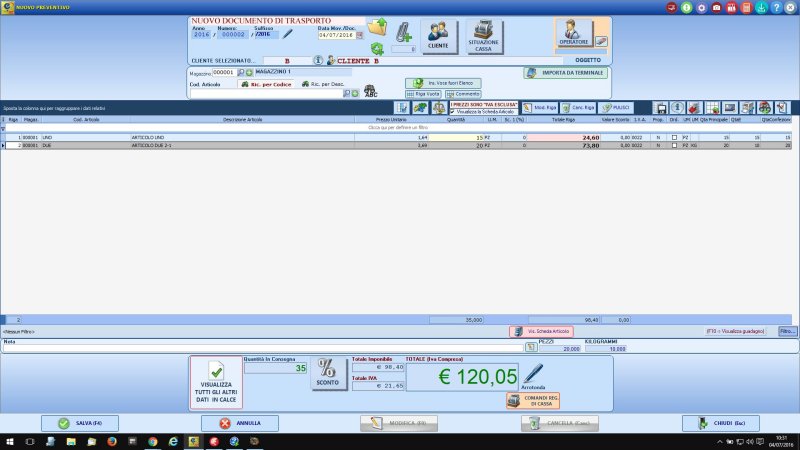
Occorre anzitutto specificare il Cliente richiamando la tabella dei dati con F5 oppure tramite il pulsante dettaglio  .
.
Selezionare il Codice dell'Articolo che si vuole caricare:
| • | Se l'articolo è stato anagrafato è possibile richiamarlo con: il pulsante F5, tramite il pulsante dettaglio nell'apposita casella |
| • | Se l'articolo non è mai stato anagrafato lo potete inserire immediatamente richiamando la Scheda Articoli con il pulsante F8 o tramite il pulsante |
Confermando con il tasto INVIO si attiverà la schermata di DETTAGLI ARTICOLO.
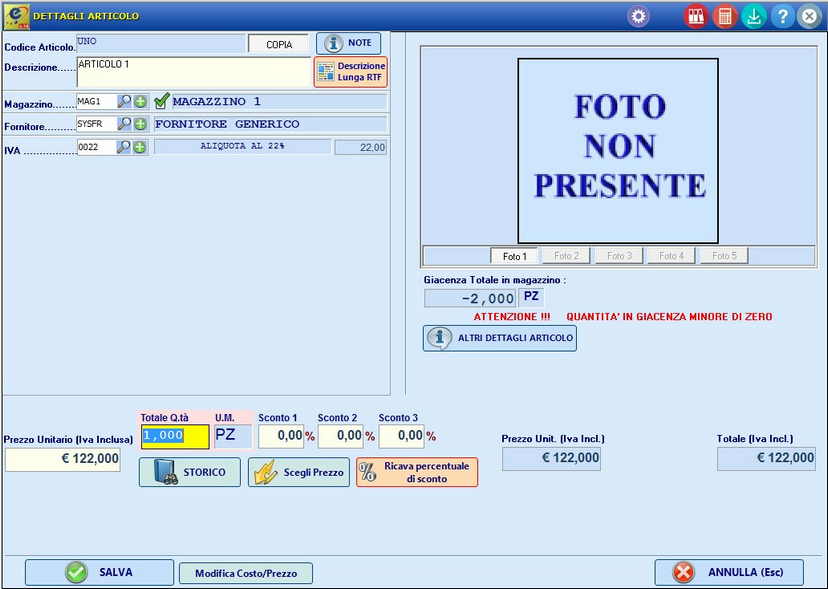
da dove si potrà indicare la quantità dell'articolo che si sta scaricando e se necessario modificare il prezzo.
Confermando con il pulsante ![]() o con il tasto F4 l'articolo sarà inserito nella griglia del documento.
o con il tasto F4 l'articolo sarà inserito nella griglia del documento.
Il numero del documento viene indicato automanticamente, ma è sempre possibile modificarlo.
Per chiudere il DDT, basta cliccare sul tasto ![]() o F4.
o F4.
Anche se in genere il DDT non è un documento contabilizzabile, l'utente può sempre decidere di renderlo tale, nei casi in cui ad esempio può aver ricevuto un acconto sul totale. In questo caso,
Se il pagamento associato al cliente è Immediato, si attiverà la schermata per il pagamento immediato, dove sarà possibile stabilire la modalità di pagamento (Contante, Bonifico, Carta di credito...), avendo la possibilità, se necessario di utilizzare diverse modalità di pagamento della cifra finale.
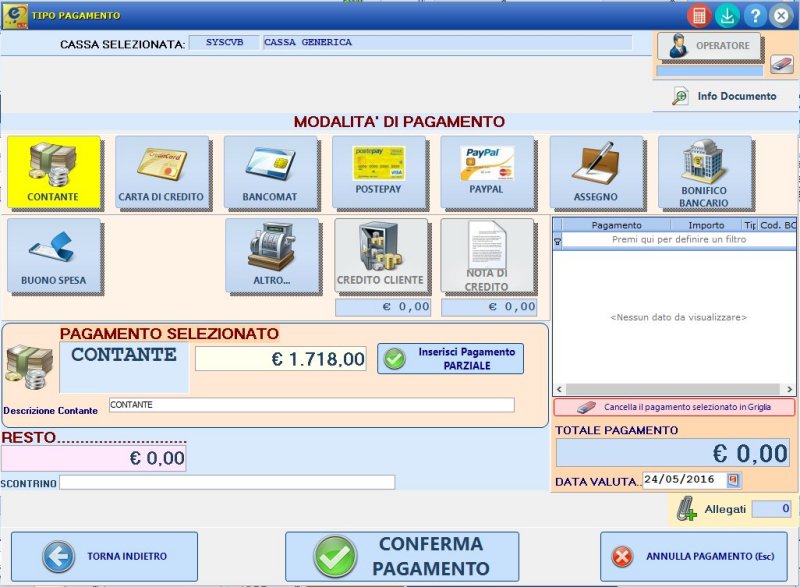
Se invece il cliente ha associata una modalità di pagamento rateale, si attiverà la finestra che automaticamente suddividerà il pagamento nel numero di rate prestabilite.
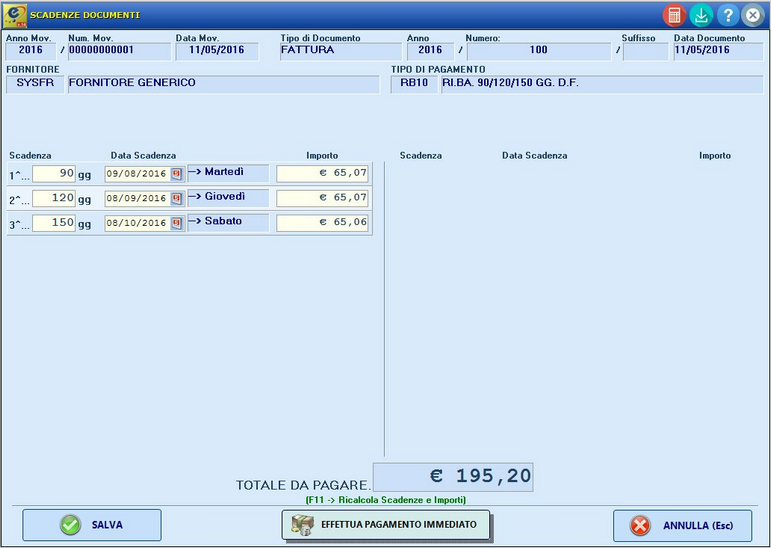
Completata la procedura si salverà con ![]() o F4.
o F4.
Subito dopo il salvataggio del documento è possibile visualizzare in anteprima di stampa il documento appena emesso.